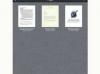USB पोर्ट का समस्या निवारण करें
यूनिवर्सल सीरियल बस (USB) पोर्ट एक कनेक्शन प्रकार है जो विभिन्न प्रकार के घटकों को कीबोर्ड से लेकर हार्ड ड्राइव तक, आसानी से कनेक्ट और कार्य करने की अनुमति देता है। USB पोर्ट "प्लग एंड प्ले" नामक सुविधा का उपयोग करता है, जिसका अर्थ है कि हार्डवेयर के लिए कुछ ड्राइवरों की आवश्यकता होती है ठीक से काम करने के लिए क्योंकि ऑपरेटिंग सिस्टम में घटक (ओं) को चलाने के लिए पहले से ही उचित ड्राइवर हैं। दुर्भाग्य से यूएसबी की "प्लग एंड प्ले" सुविधा विभिन्न वस्तुओं जैसे दूषित ड्राइवरों, खराब यूएसबी घटक या पोर्ट को भौतिक क्षति से बाधित या दूषित हो सकती है।
चरण 1
निर्धारित करें कि क्या USB पोर्ट को कोई भौतिक क्षति हुई है, जैसे कि जले हुए पोर्ट या पोर्ट में मुड़े हुए USB पिन।
दिन का वीडियो
चरण 2
बंदरगाहों का परीक्षण करने के लिए किसी भी काम कर रहे यूएसबी डिवाइस का प्रयोग करें। यदि डिवाइस काम नहीं करता है, तो आपको "अपरिचित यूएसबी डिवाइस" जैसी त्रुटियां प्राप्त होंगी या कुछ भी नहीं होगा।
चरण 3
पिछले आइटम को याद रखें जो इंस्टॉल किए गए थे जो इस समस्या का कारण बन सकते थे, जैसे कि खराब यूएसबी घटक या सॉफ़्टवेयर जिसने यूएसबी पोर्ट के कॉन्फ़िगरेशन को बदल दिया।
चरण 4
सॉफ़्टवेयर को अनइंस्टॉल करें, या घटक को कार्यशील USB घटक से बदलें।
चरण 5
कंप्यूटर लोड होने के बाद USB पोर्ट का परीक्षण करें।
टिप
यदि आपके द्वारा दोषपूर्ण सॉफ़्टवेयर स्थापित करने से पहले कंप्यूटर ठीक काम कर रहा था, तो सॉफ़्टवेयर को हटा दें और पोर्ट को एक कार्यशील घटक के साथ परीक्षण करके देखें कि क्या यह USB को पुनर्स्थापित करता है। यदि नहीं, तो आपको ऑपरेटिंग सिस्टम को फिर से स्थापित करना पड़ सकता है।
चेतावनी
यदि USB पोर्ट पर बर्न मार्क्स या बेंट पिन जैसी शारीरिक क्षति होती है, तो उस पोर्ट में कंपोनेंट डालने का प्रयास न करें। इसके परिणामस्वरूप घटक खो सकता है और कंप्यूटर को और नुकसान हो सकता है। एक बार यूएसबी पोर्ट खराब हो जाने के बाद, इसे ठीक नहीं किया जा सकता है।
तूफान जैसे संभावित पावर सर्ज के समय कंप्यूटर को प्लग इन न करें। बिजली के झटके आपके कंप्यूटर में घुस सकते हैं और घटकों, विशेष रूप से यूएसबी पोर्ट और उनसे जुड़े घटकों को नुकसान पहुंचा सकते हैं। निर्माताओं की वारंटी इसे कवर नहीं करेगी, और आपको घटक को बदलने के लिए पैसे खर्च करने होंगे।